विषयसूची:
- चरण 1: हार्डवेयर सेटअप
- चरण 2: पाई सॉफ्टवेयर सेटअप
- चरण 3: पायथन सेटअप
- चरण 4: पायथन चलाएँ
- चरण 5: क्या होगा यदि मैं संयुक्त राज्य अमेरिका में नहीं रहता?
- चरण 6: अंतिम विचार

वीडियो: कोविड -19 आँकड़े + रास्पबेरी पाई + I2C एलसीडी: 6 कदम

2024 लेखक: John Day | [email protected]. अंतिम बार संशोधित: 2024-02-02 15:27
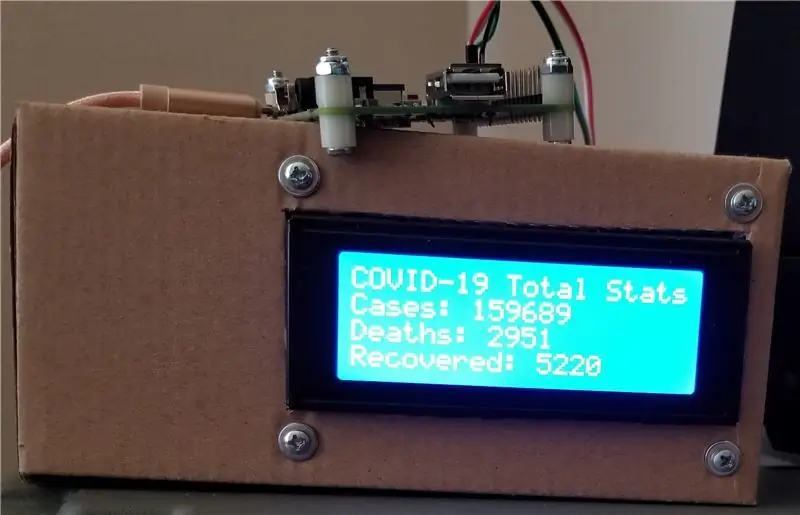
इसलिए अचानक एक दिन अचानक से, मैंने अपने आस-पास पड़े कुछ हिस्सों को लाने का फैसला किया और कुछ ऐसा बनाया जो मुझे कोविड -19 पर वास्तविक समय के आँकड़े प्रदान करेगा। मैंने इसे अच्छा दिखने में ज्यादा समय नहीं लगाया क्योंकि जब यह घटना नहीं होने वाली है तो कुछ स्थायी क्यों करें? इसलिए, मेरा डिस्प्ले सिर्फ एक छोटे कार्डबोर्ड बॉक्स पर लगा हुआ है।
आवश्यक भागों:
- रास्पबेरी पाई - कोई भी मॉडल। मैंने रास्पबेरी पाई 3ए+. का इस्तेमाल किया
- 20x4 I2C LCD डिस्प्ले - कोई विशेष ब्रांड नहीं … लेकिन I2C बैकपैक की आवश्यकता है
- महिला से महिला जम्पर तार - उनमें से सिर्फ 4 I2C को Pi. से जोड़ने के लिए
www.adafruit.com/product/4027
www.amazon.com/gp/product/B01GPUMP9C/ref=p…
www.amazon.com/gp/product/B01L5ULRUA/ref=p…
ये लिंक सीधे मेरे द्वारा खरीदे गए स्रोतों पर जाते हैं। यह कहते हुए खेद है कि एडफ्रूट अभी डिलीवर नहीं कर रहा है, लेकिन अमेज़ॅन … धीरे-धीरे उनका मुख्य ध्यान आवश्यक वस्तुओं की ओर होने के कारण है, जो ये नहीं हैं। सभी अमेज़ॅन और ईबे पर कहीं और पाए जा सकते हैं।
इस सब के साथ जाने के लिए आपको स्पष्ट रूप से एक एसी एडाप्टर, यूएसबी केबल और माइक्रोएसडी कार्ड की आवश्यकता होगी।
चरण 1: हार्डवेयर सेटअप
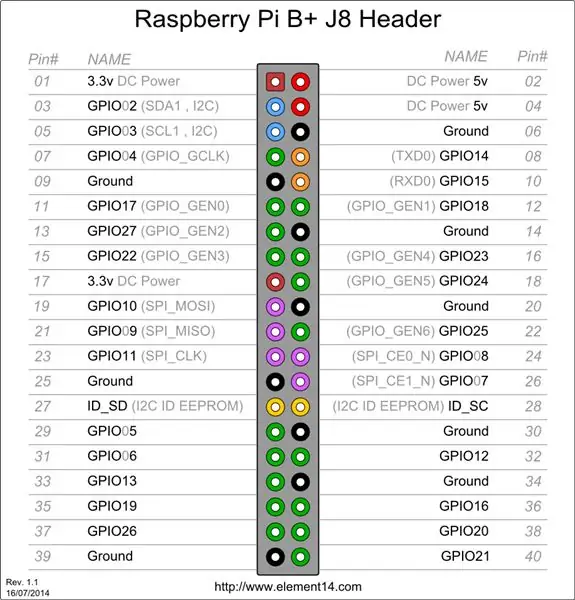
संलग्न पिनआउट चित्र का संदर्भ लें। यह बी + कहता है, लेकिन यह हर दूसरे रास्पबेरी पीआई मॉडल पर लागू होता है जो उसके बाद भी आया है।
एलसीडी डिस्प्ले से जुड़े I2C बैकपैक के साथ, इस कनेक्शन को काम करने के लिए केवल 4 तारों की आवश्यकता होती है।
रास्पबेरी पाई पर जीएनडी को किसी एक ग्राउंड पिन से कनेक्ट करें: पिन 6, 9, 14, 20, 25, 30, 34, 39। मैंने इसे पिन 6 से जोड़ा।
रास्पबेरी पाई पर वीसीसी को 5 वोल्ट पिन में से किसी एक से कनेक्ट करें: पिन 2, 4। मैंने पिन 4. का उपयोग किया
एसडीए को पिन 3 से कनेक्ट करें।
SCL को पिन 5 से कनेक्ट करें।
यदि आपने मेरे सेटअप का पालन किया है, तो आप GPIO हेडर पर 2x2 पैटर्न में सभी 4 तारों के साथ समाप्त हो जाएंगे।
आपका माउंट करने का तरीका कुछ भी हो सकता है जिसकी आप कल्पना कर सकते हैं… या कुछ भी नहीं। जैसा कि मैंने इंट्रो में कहा, कोरोनावायरस का यह स्ट्रेन हमेशा के लिए नहीं रहने वाला है, इसलिए मुझे न तो अपने सेटअप की जरूरत है। अगर मैं इस घटना के खत्म होने के बाद इस सेटअप को रखने का फैसला करता हूं, तो मैं इसे मौसम प्रदर्शन या कुछ और में बदल सकता हूं।
मैंने अपने पाई 3 ए + के सभी 4 कोनों में नायलॉन स्पेसर के साथ एक नट और बोल्ट संलग्न किया। यह सख्ती से वैकल्पिक है। मैंने ऐसा इसलिए किया क्योंकि मेरे पास कभी-कभी यह धातु की सतह पर होता है, मुझे अपने अस्थायी सेटअप को एक मामले के अंदर पाई पर रखना पसंद नहीं है, और इसे गड़बड़ाने का जोखिम नहीं उठाना चाहता क्योंकि मैं इसे धातु से निकालना भूल गया था इसे चालू करने से पहले सतह।
चरण 2: पाई सॉफ्टवेयर सेटअप
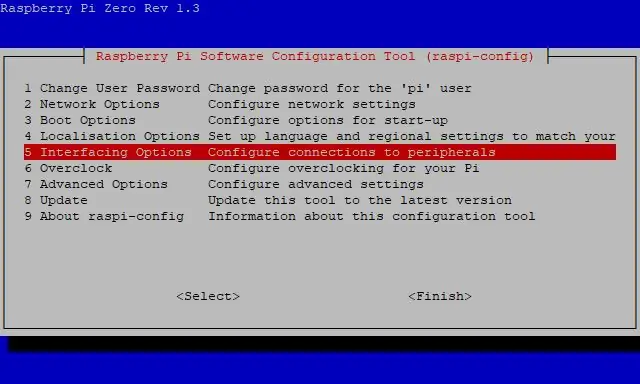
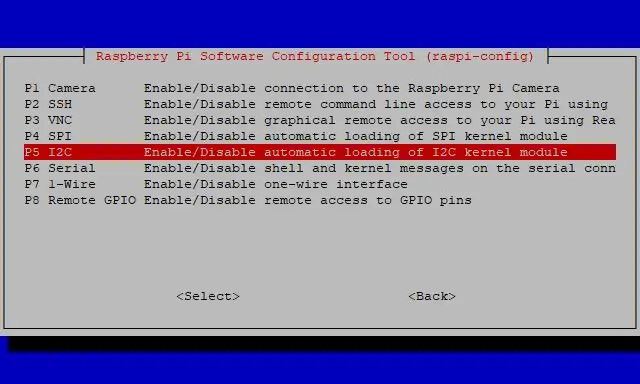
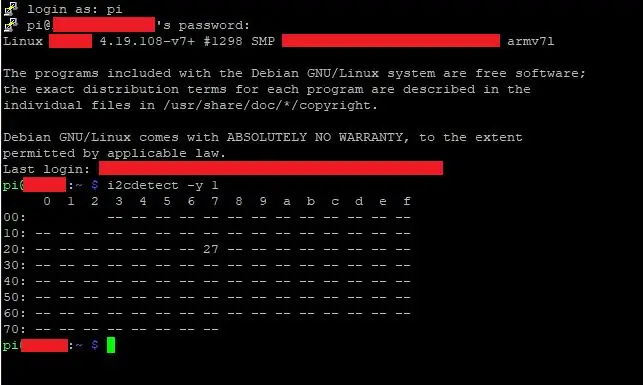
जैसा कि मैंने परिचय में कहा, इससे कोई फर्क नहीं पड़ता कि आप किस रास्पबेरी पाई मॉडल का उपयोग करते हैं। मैं इसे रास्पबेरी पाई 3 ए + वाईफाई पर उपयोग कर रहा हूं, लेकिन ईथरनेट केबल पर रास्पबेरी पाई 2 और यूएसबी वाईफाई डोंगल के साथ रास्पबेरी पाई ज़ीरो संस्करण 1.3 (सीरियल कैमरा कनेक्टर के साथ पहला पाई ज़ीरो) पर भी इसका परीक्षण किया है।
मैं यह नहीं लिखूंगा कि रास्पियन को माइक्रोएसडी कार्ड पर कैसे स्थापित किया जाए क्योंकि ऐसा करने के लिए लाखों निर्देश हैं। मेरे पास 16GB का माइक्रोएसडी है जो रास्पियन बस्टर लाइट चला रहा है। एक तरफ ध्यान दें, मैं लगभग हमेशा रास्पियन लाइट का उपयोग करता हूं क्योंकि मुझे अपने किसी भी प्रोजेक्ट में अन्य बेकार सॉफ्टवेयर पैकेज की आवश्यकता नहीं है। यदि मैं apt-get का उपयोग करके सॉफ़्टवेयर स्थापित करता हूं, तो यह अनुपलब्ध पूर्वापेक्षाएँ स्थापित करेगा।
एक नेटवर्क से कनेक्ट करो। फिर से, इसे कैसे करना है, इस पर लाखों निर्देश हैं, इसलिए मैं यहाँ गहराई में नहीं जाऊँगा। आप वायर्ड या वायरलेस जा सकते हैं, लेकिन इसके लिए इंटरनेट कनेक्शन की आवश्यकता होगी।
वैकल्पिक, लेकिन आप SSH को PuTTY का उपयोग करके कनेक्ट करने के लिए सक्षम कर सकते हैं। मैंने किया।
सब कुछ अपडेट करें फिर रिबूट करें:
सुडो उपयुक्त अद्यतन
सुडो एपीटी अपग्रेड -वाई सुडो एपीटी डिस्ट-अपग्रेड सुडो आरपीआई-अपडेट सुडो रीबूट
यह एक सेटअप है जिसे मैं यहां देखूंगा। फिर, ऐसा करने के लाखों तरीके हैं, लेकिन मुझे जो सबसे अच्छा संदर्भ मिला वह यहीं है:
यहां हाइलाइट्स हैं:
sudo apt i2c-tools स्थापित करें
sudo apt स्थापित अजगर-smbus
आपको I2C. को भी सक्षम करना होगा
सुडो रास्पि-कॉन्फ़िगरेशन
- 5 इंटरफेसिंग विकल्प
- P5 I2C
परिवर्तनों को लागू करने के लिए रीबूट करें
सुडो रिबूट
अब यह देखने का समय है कि क्या आपने अब तक यह सब सही ढंग से किया है
i2cdetect -y 1
यदि आपका डिस्प्ले संचालित है और आपके रास्पबेरी पाई द्वारा देखा जा सकता है, तो आपके पास एक चार्ट होगा जो ऊपर आता है। अमेज़ॅन पर खरीदे गए 20x4 का पता और इस परियोजना के लिए उपयोग 27 है। तकनीकी रूप से यह बाद में आने वाली पायथन स्क्रिप्ट के लिए 0x27 के रूप में पहचान करेगा। मेरे पास 2 16x2 डिस्प्ले के लिए वही पता शो है जिसे मैंने अमेज़ॅन पर भी खरीदा था और एक 40x2 मुझे ईबे पर मिला था।
चरण 3: पायथन सेटअप
तो अब जटिल सामान के लिए। मैं इसे यथासंभव सरल रखने की कोशिश करूंगा। शुरुआत के लिए, मैं सिर्फ होम डायरेक्टरी में फाइल लिखूंगा।
स्पर्श करें I2C_LCD_driver.py
नैनो I2C_LCD_driver.py
नीचे दी गई सामग्री को अपनी नई बनाई गई पायथन लिपि में पेस्ट करें।
# -*- कोडिंग: utf-8 -*-# मूल कोड यहां मिला: #
"""
Compiled, mashed and generally mutilated 2014-2015 by Denis Pleic Made available under GNU GENERAL PUBLIC LICENSE
# Modified Python I2C library for Raspberry Pi
# as found on https://gist.github.com/DenisFromHR/cc863375a6e19… # Joined existing 'i2c_lib.py' and 'lcddriver.py' into a single library # added bits and pieces from various sources # By DenisFromHR (Denis Pleic) # 2015-02-10, ver 0.1
"""
# i2c bus (0 -- original Pi, 1 -- Rev 2 Pi)
I2CBUS = 0
# LCD Address
ADDRESS = 0x27
import smbus
from time import sleep
class i2c_device:
def _init_(self, addr, port=I2CBUS): self.addr = addr self.bus = smbus. SMBus(port)
# Write a single command
def write_cmd(self, cmd): self.bus.write_byte(self.addr, cmd) sleep(0.0001)
# Write a command and argument
def write_cmd_arg(self, cmd, data): self.bus.write_byte_data(self.addr, cmd, data) sleep(0.0001)
# Write a block of data
def write_block_data(self, cmd, data): self.bus.write_block_data(self.addr, cmd, data) sleep(0.0001)
# Read a single byte
def read(self): return self.bus.read_byte(self.addr)
# Read
def read_data(self, cmd): return self.bus.read_byte_data(self.addr, cmd)
# Read a block of data
def read_block_data(self, cmd): return self.bus.read_block_data(self.addr, cmd)
# commands
LCD_CLEARDISPLAY = 0x01 LCD_RETURNHOME = 0x02 LCD_ENTRYMODESET = 0x04 LCD_DISPLAYCONTROL = 0x08 LCD_CURSORSHIFT = 0x10 LCD_FUNCTIONSET = 0x20 LCD_SETCGRAMADDR = 0x40 LCD_SETDDRAMADDR = 0x80
# flags for display entry mode
LCD_ENTRYRIGHT = 0x00 LCD_ENTRYLEFT = 0x02 LCD_ENTRYSHIFTINCREMENT = 0x01 LCD_ENTRYSHIFTDECREMENT = 0x00
# flags for display on/off control
LCD_DISPLAYON = 0x04 LCD_DISPLAYOFF = 0x00 LCD_CURSORON = 0x02 LCD_CURSOROFF = 0x00 LCD_BLINKON = 0x01 LCD_BLINKOFF = 0x00
# flags for display/cursor shift
LCD_DISPLAYMOVE = 0x08 LCD_CURSORMOVE = 0x00 LCD_MOVERIGHT = 0x04 LCD_MOVELEFT = 0x00
# flags for function set
LCD_8BITMODE = 0x10 LCD_4BITMODE = 0x00 LCD_2LINE = 0x08 LCD_1LINE = 0x00 LCD_5x10DOTS = 0x04 LCD_5x8DOTS = 0x00
# flags for backlight control
LCD_BACKLIGHT = 0x08 LCD_NOBACKLIGHT = 0x00
En = 0b00000100 # Enable bit
Rw = 0b00000010 # Read/Write bit Rs = 0b00000001 # Register select bit
class lcd:
#initializes objects and lcd def _init_(self): self.lcd_device = i2c_device(ADDRESS)
self.lcd_write(0x03)
self.lcd_write(0x03) self.lcd_write(0x03) self.lcd_write(0x02)
self.lcd_write(LCD_FUNCTIONSET | LCD_2LINE | LCD_5x8DOTS | LCD_4BITMODE)
self.lcd_write(LCD_DISPLAYCONTROL | LCD_DISPLAYON) self.lcd_write(LCD_CLEARDISPLAY) self.lcd_write(LCD_ENTRYMODESET | LCD_ENTRYLEFT) sleep(0.2)
# clocks EN to latch command
def lcd_strobe(self, data): self.lcd_device.write_cmd(data | En | LCD_BACKLIGHT) sleep(.0005) self.lcd_device.write_cmd(((data & ~En) | LCD_BACKLIGHT)) sleep(.0001)
def lcd_write_four_bits(self, data):
self.lcd_device.write_cmd(data | LCD_BACKLIGHT) self.lcd_strobe(data)
# write a command to lcd
def lcd_write(self, cmd, mode=0): self.lcd_write_four_bits(mode | (cmd & 0xF0)) self.lcd_write_four_bits(mode | ((cmd << 4) & 0xF0))
# write a character to lcd (or character rom) 0x09: backlight | RS=DR< # works! def lcd_write_char(self, charvalue, mode=1): self.lcd_write_four_bits(mode | (charvalue & 0xF0)) self.lcd_write_four_bits(mode | ((charvalue << 4) & 0xF0)) # put string function with optional char positioning def lcd_display_string(self, string, line=1, pos=0): if line == 1: pos_new = pos elif line == 2: pos_new = 0x40 + pos elif line == 3: pos_new = 0x14 + pos elif line == 4: pos_new = 0x54 + pos
self.lcd_write(0x80 + pos_new)
for char in string:
self.lcd_write(ord(char), Rs)
# clear lcd and set to home
def lcd_clear(self): self.lcd_write(LCD_CLEARDISPLAY) self.lcd_write(LCD_RETURNHOME)
# define backlight on/off (lcd.backlight(1); off= lcd.backlight(0)
def backlight(self, state): # for state, 1 = on, 0 = off if state == 1: self.lcd_device.write_cmd(LCD_BACKLIGHT) elif state == 0: self.lcd_device.write_cmd(LCD_NOBACKLIGHT)
# add custom characters (0 - 7)
def lcd_load_custom_chars(self, fontdata): self.lcd_write(0x40); for char in fontdata: for line in char: self.lcd_write_char(line)
The address in that content assumes your LCD address is 0x27. If this is not the case for you, you will need to change it on the line "ADDRESS = 0x27" before you type Ctrl+X to save and exit. Otherwise, just save and exit. This file will need to exist in the same directory as the script that we will use later.
That code was on "https://www.circuitbasics.com/raspberry-pi-i2c-lcd-set-up-and-programming/" just in case it did not paste correctly onto this page.
Now create and edit the main python script:
touch covid19.py
nano covid19.py
Paste the below text into your newly created python script.
import I2C_LCD_driverimport socket import time import fcntl import struct import json import urllib2
display = I2C_LCD_driver.lcd()
url = ("https://coronavirus-19-api.herokuapp.com/countries/usa") data = json.load(urllib2.urlopen(url))
try:
while True: data = json.load(urllib2.urlopen(url)) cases = data['cases'] todaycases = data['todayCases'] deaths = data['deaths'] todaydeaths = data['todayDeaths'] recovered = data['recovered'] active = data['active'] critical = data['critical'] casesperonemillion = data['casesPerOneMillion'] deathsperonemillion = data['deathsPerOneMillion'] display.lcd_display_string("COVID-19 Total Stats", 1) display.lcd_display_string("Cases: " + str(cases), 2) display.lcd_display_string("Deaths: " + str(deaths), 3) display.lcd_display_string("Recovered: " + str(recovered), 4) time.sleep(30) display.lcd_display_string(" ", 1) display.lcd_display_string(" ", 2) display.lcd_display_string(" ", 3) display.lcd_display_string(" ", 4) display.lcd_display_string("COVID-19: " + "%s" %time.strftime("%Y/%m/%d"), 1) display.lcd_display_string("Cases: " + str(todaycases), 2) display.lcd_display_string("Deaths: " + str(todaydeaths), 3) display.lcd_display_string("Active: " + str(active), 4) time.sleep(20) display.lcd_display_string(" ", 1) display.lcd_display_string(" ", 2) display.lcd_display_string(" ", 3) display.lcd_display_string(" str(recovered),="">
मुझे पता है कि यह स्क्रिप्ट बहुत गड़बड़ है, लेकिन यह प्रभावी है। यह संयुक्त राज्य अमेरिका में कोविड -19 मामलों के वर्तमान आंकड़े दिखाएगा। मुख्य डेटाबेस हर 5 मिनट में अपडेट किया जाता है। मेरी स्क्रिप्ट को 3 पृष्ठों के माध्यम से पूरी तरह से साइकिल चलाने में 1 मिनट का समय लगता है और हर बार जब चक्र फिर से शुरू होता है तो अद्यतन संख्याएं खींचती हैं।
चरण 4: पायथन चलाएँ
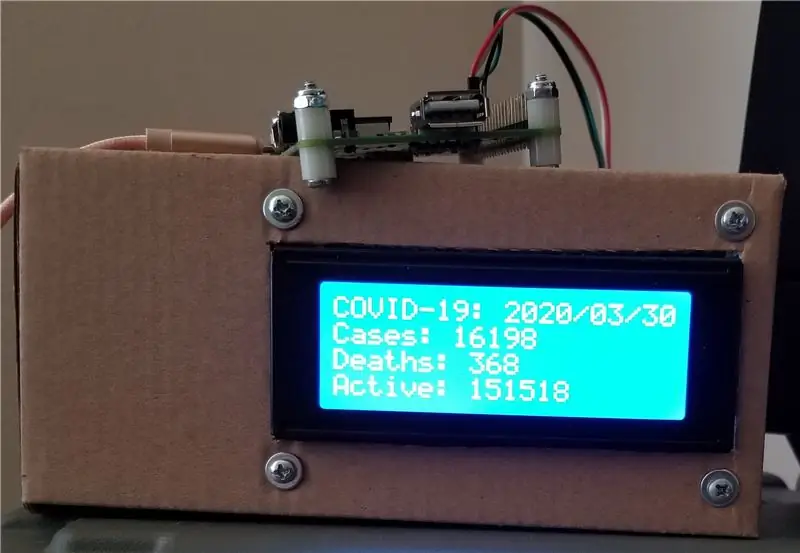
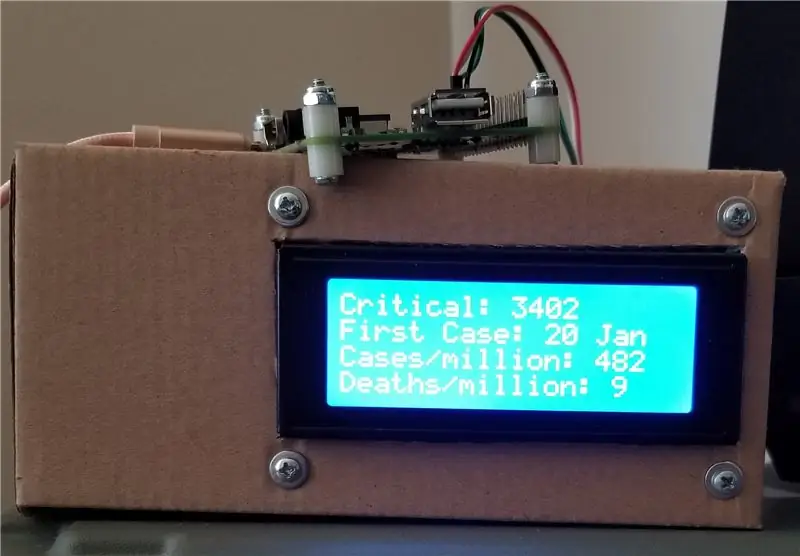
चलो शुरू करें:
अजगर covid19.py
पहला पृष्ठ कुल मामलों और मौतों को दर्शाता है क्योंकि कोरोनवायरस ने पहली बार देश में प्रवेश किया था। दूसरा पृष्ठ उन मामलों और मौतों की संख्या दिखाता है जो केवल वर्तमान दिन में हुई हैं। तीसरा लोगों को गंभीर स्थिति में दिखाता है, फिर प्रति दस लाख लोगों पर मामले और मौतें। तीसरे पृष्ठ पर दूसरी पंक्ति देश में पहले मामले की तारीख दिखाती थी, लेकिन मुझे इसे हटाना पड़ा क्योंकि स्क्रिप्ट कभी-कभी त्रुटि के साथ उस पंक्ति का हवाला देते हुए त्रुटि और क्रैश हो जाती थी।
इस स्क्रिप्ट को स्वचालित रूप से चलाने के तरीके हैं, लेकिन मैं यहां इसके बारे में विवरण में नहीं जाऊंगा। मैं एसएसएच को पुटी के माध्यम से कनेक्ट करने के बाद ही कमांड पर चलाता हूं। जब तक यह चल रहा होता है, तब तक आप कोई अन्य कमांड निष्पादित नहीं कर पाएंगे जब तक कि आप Ctrl+C नहीं दबाते।
चरण 5: क्या होगा यदि मैं संयुक्त राज्य अमेरिका में नहीं रहता?
अन्य देशों के आंकड़े दिखाने के लिए इस स्क्रिप्ट को संशोधित किया जा सकता है। जैसा कि आप देख सकते हैं, मेरी स्क्रिप्ट का URL यहां एक एपीआई से आता है: (इन पृष्ठों को देखने के लिए इंटरनेट एक्सप्लोरर का उपयोग न करें। यह एक.json फ़ाइल को डॉउलोड करने का प्रयास करेगा। मैंने क्रोम का उपयोग किया है)
coronavirus-19-api.herokuapp.com/countries/usa
अब उसी पते पर जाएँ, लेकिन एक फ़ोल्डर उच्चतर
coronavirus-19-api.herokuapp.com/countries
यह हर देश के लिए आँकड़े सूचीबद्ध करता है। जाहिर है यह इस पृष्ठ से एपीआई डेटा खींचने की कोशिश कर रहा एक दुःस्वप्न होगा। इसलिए अपने विशिष्ट देश के लिए पेज खोलना सबसे अच्छा है। कनाडा में हमारे दोस्तों को इस यूआरएल में स्क्रिप्ट को संपादित करने की आवश्यकता होगी:
coronavirus-19-api.herokuapp.com/countries/canada
यहाँ बहुत महत्वपूर्ण नोट। एपीआई का यूआरएल विशिष्ट होना चाहिए…अर्थात यूआरएल में कोई स्पेस नहीं होना चाहिए। वेब ब्राउज़िंग में, वेब पते में रिक्त स्थान को "%20" द्वारा प्रतिस्थापित किया जाता है और इसके साथ ही, उदाहरण के लिए न्यूज़ीलैंड जैसे 2 भाग नामों वाले देशों में हमारे दोस्तों को इस स्क्रिप्ट में URL को इसके साथ बदलने की आवश्यकता होगी:
coronavirus-19-api.herokuapp.com/countries/new%20zealand
चरण 6: अंतिम विचार
मैंने पिछले कुछ वर्षों में रास्पबेरी पाई और अरुडिनो के साथ कई काम किए हैं, लेकिन मैंने जो कुछ भी बनाया है, वह सिर्फ दूसरे के विचारों की प्रतिकृति है। यह लगभग समान है सिवाय इसके कि मैंने इस सेटअप में कई स्रोतों से टुकड़े संकलित किए हैं। यद्यपि यह सेटअप आपको इस कठिन समय के दौरान सुरक्षित और स्वस्थ नहीं रखेगा, यह निश्चित रूप से आपको व्यस्त रखेगा क्योंकि आप इसे सेट करते हैं और यह आपको बाद में सूचित करेगा।
यदि आपके पास पहले से ये पुर्जे नहीं हैं, तो उन्हें खरीदने पर जोर न दें, जब तक कि आप इसे बनाने के बारे में गंभीर न हों। जैसा कि मैंने पहले कहा, शिपिंग समय अभी अधिक समय ले रहा है क्योंकि वे प्रयास आवश्यक वस्तुओं की ओर किए जा रहे हैं। सीखने और प्रयोग करने के लिए मेरे पास पहले से ही ये हिस्से थे। बॉक्स माउंटेड डिस्प्ले मूल रूप से मेरे नेटवर्क पर एक और रास्पबेरी पाई के वास्तविक समय के आंकड़े देखने के लिए स्थापित किया गया था जो कि पाई-होल चला रहा है। इस कोविड -19 घटना के समाप्त होने के बाद, मैं इसे मौसम के प्रदर्शन में बदल सकता हूं।
पढ़ने वाले किसी भी व्यक्ति के लिए, मैं इस निर्देश को एक चिल्लाहट देना चाहता हूं:
www.instructables.com/id/DIY-Hand-Sanitize…
मैंने अभी तक इसकी कोशिश नहीं की है, लेकिन मेरे पास वे सटीक सामग्रियां हैं, और मैं इसे कुछ समय के लिए आजमा सकता हूं।
सिफारिश की:
रास्पबेरी पाई - HIH6130 I2C आर्द्रता और तापमान सेंसर पायथन ट्यूटोरियल: 4 कदम

रास्पबेरी पाई - HIH6130 I2C आर्द्रता और तापमान सेंसर पायथन ट्यूटोरियल: HIH6130 डिजिटल आउटपुट के साथ एक आर्द्रता और तापमान सेंसर है। ये सेंसर ± 4% आरएच का सटीकता स्तर प्रदान करते हैं। उद्योग-अग्रणी दीर्घकालिक स्थिरता के साथ, सही तापमान-मुआवजा डिजिटल I2C, उद्योग-अग्रणी विश्वसनीयता, ऊर्जा दक्षता
रास्पबेरी पाई - HIH6130 I2C आर्द्रता और तापमान सेंसर जावा ट्यूटोरियल: 4 कदम

रास्पबेरी पाई - HIH6130 I2C आर्द्रता और तापमान सेंसर जावा ट्यूटोरियल: HIH6130 डिजिटल आउटपुट के साथ एक आर्द्रता और तापमान सेंसर है। ये सेंसर ± 4% आरएच का सटीकता स्तर प्रदान करते हैं। उद्योग-अग्रणी दीर्घकालिक स्थिरता के साथ, सही तापमान-मुआवजा डिजिटल I2C, उद्योग-अग्रणी विश्वसनीयता, ऊर्जा दक्षता
रास्पबेरी पीआई एकाधिक I2C डिवाइस: 3 चरण

रास्पबेरी पीआई एकाधिक I2C डिवाइस: निराश क्योंकि आप अपने प्रोजेक्ट में एक ही I2C डिवाइस के गुणकों का उपयोग नहीं कर सकते हैं। धीमी मल्टीप्लेक्सर्स का उपयोग करने की आवश्यकता नहीं है। नवीनतम रास्पियन कर्नेल GPIO पिन का उपयोग करके कई I2C बसों के निर्माण का समर्थन करता है। यह समाधान सुपर फास्ट है
